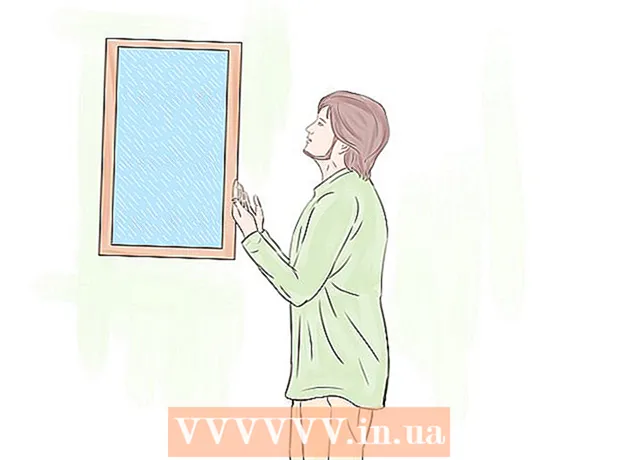Автор:
John Stephens
Дата Створення:
2 Січень 2021
Дата Оновлення:
1 Липня 2024

Зміст
Ця wikiHow вчить вас, як підключити Amazon Fire Stick до Wi-Fi. Після підключення до домашнього Wi-Fi ви зможете використовувати Amazon Fire Stick для трансляції відео, шоу, фільмів та музики через телевізор за допомогою свого облікового запису Amazon.
Кроки
Підключіть Amazon Fire Stick до телевізора. Amazon Fire Stick підключається безпосередньо до порту HDMI на задній панелі телевізора. Увімкніть телевізор і перевірте, чи вибрано правильне джерело вхідного сигналу.

Підключіть Fire Stick до джерела живлення. Шнур живлення micro-USB Fire Stick потрібно підключити до пристрою, інший кінець шнура USB під’єднати до адаптера живлення, що входить до комплекту постачання, і підключити до активної розетки. Якщо у телевізора порожній порт USB, ви можете підключити його безпосередньо до телевізора, замість того, щоб використовувати адаптер живлення, що додається.- Використовуйте адаптер живлення, що входить до комплекту, та підключіть Fire Stick безпосередньо до розетки, якщо з’являється повідомлення про те, що Fire Stick розряджається.

Вибирайте Налаштування (Налаштування). За допомогою навігаційних кнопок на пульті перейдіть у верхню частину головного екрана, а потім виберіть "Налаштування" праворуч у верхній частині параметрів.- Натисніть клавішу Home на контролері, щоб відкрити меню Home, якщо ви перебуваєте на моніторі, відмінному від головного екрана. На кнопці "Домашня сторінка" є піктограма, що окреслює будинок.
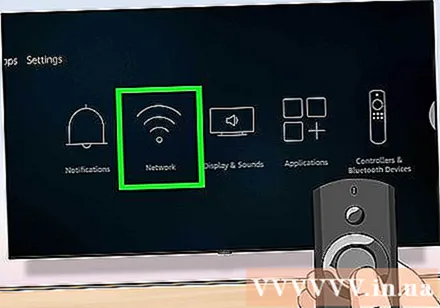
Вибирайте Мережа (Мережа). Це друга опція в меню з піктограмою з трьома кривими, подібною до сигналу Wi-Fi. За допомогою навігаційних кнопок на пульті дистанційного керування прокрутіть униз праворуч, щоб виділити опцію «Мережа», а потім натисніть кнопку «Вибрати», розташовану посередині пульта. Fire Stick автоматично розпочне сканування мереж поблизу.
Виберіть мережу, якою ви зазвичай користуєтесь. Як тільки назва домашньої мережі з’являється у списку мереж, розташованих поруч, вам потрібно за допомогою кнопок прокрутки на пульті дистанційного керування виділити параметр. Потім натисніть кнопку Вибрати посередині пульта дистанційного керування, щоб вибрати мережу.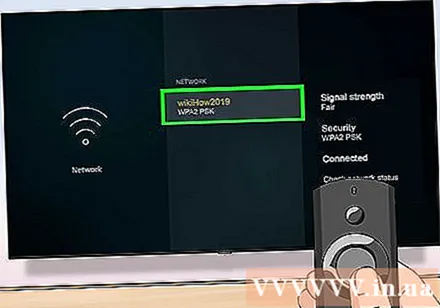
- Якщо ваша часто використовувана мережа не відображається, виберіть "Пересканувати" внизу списку.
- Якщо мережа, якою ви зазвичай користуєтеся, прихована, ви можете вибрати "Приєднатися до іншої мережі" внизу списку та вручну ввести назву мережі для підключення.
Введіть пароль Wi-Fi. Якщо в мережі є пароль, використовуйте пульт дистанційного керування для навігації по екранній клавіатурі та введіть пароль Wi-Fi.
- Якщо в домашній мережі немає пароля, пристрій з’єднається автоматично.
Вибирайте Підключіться (Підключити) у нижньому правому куті екранної клавіатури. Fire Stick підключиться до вашої домашньої мережі Wi-Fi. Після підключення Fire Stick під назвою мережі у списку останніх мереж з’явиться статус «Підключено».
- Ви можете натиснути клавішу Home на пульті дистанційного керування, щоб повернутися на головний екран Fire Stick.